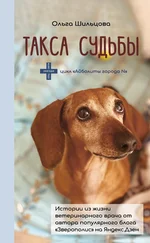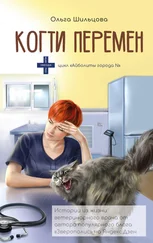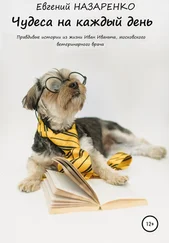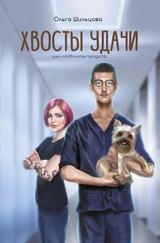4) цена промежуточных делений.
Опция, аналогичная предыдущей. Определяет значение промежуточного деления на оси. Также устанавливается автоматически при выставленном флажке;
5) Пересечение с другой осью.
Эта опция устанавливает положение оси путем определения места ее пересечения с другой осью. Для оси категорий это – ось значений, и наоборот. Но в трехмерных диаграммах осей три, и тогда выбирается пересечение с осью, создающей основание диаграммы. По умолчанию оси пересекаются по краям шкалы либо в минимальном, либо в максимальном значении. На той же вкладке есть еще одна опция, определяющая положение оси аналогичным образом – «Пересечение с другой осью в максимальном значении», которая служит для «перестановки» оси, которая по умолчанию прикрепляется к началу шкалы, т. е. пересекает другую ось в минимуме;
6) логарифмическая шкала (еще один самый крайний и предельный способ масштабирования данных).
Он представляет все данные в виде показателя десятичного логарифма, т. е. каждое новое деление шкалы будет новой степенью десятки, другими словами, будет увеличивать значение на порядок: 1, 10, 100, 10 000, 100 000 и т. д. В итоге пять делений на логарифмической шкале покажут сто тысяч, а шесть – миллион. Такое представление очень удобно для представления очень больших чисел при очень большом диапазоне значений. Например, с помощью логарифмической шкалы можно отражать динамику роста цен при гиперинфляции, когда тысяча становится мелкой денежной единицей. Если шкала содержит отрицательные числа или какое-то из ее значений равно нулю, то программа выдаст сообщение об ошибке.
Обратный порядок значений.
Эта опция определяет порядок следования меток оси, определяющих направление шкалы. Например, не от минимального значения максимальному, а наоборот – от наибольшего к наименьшему. Установив флажок в опции «Обратный порядок», можно расположить названия этапов «как положено», т. е. первые, начальные этапы – внизу, а финальные – наверху (см. рис. 10).
Ряды (наборы) данных.
Как известно, основой диаграммы являются наборы данных, выделенных из рабочего листа. «Мастер диаграмм» преобразует их в элементы диаграммы, формируя область диаграммы, область построения диаграммы, заголовки, названия, графики, столбцы гистограмм и т. д. Таким образом, управление наборами данных, на которых построена диаграмма, есть такой же метод редактирования диаграммы, как и работа с окнами элементов диаграммы.
Работа с наборами данных в диаграмме аналогична работе с наборами данных в таблице рабочего листа: сначала надо выделить, потом активировать для редактирования и потом перейти к настройке. В таблице для работы с набором данных надо выделить какой-нибудь элемент таблицы (строку, столбец, диапазон или ячейку). В диаграмме для этого надо выделить столбец, линию или какой-то другой элемент списка «Элементы диаграммы». При этом в окне имен будет отображаться имя выбранного набора данных, то имя, которое указано в окне «Исходные данные» на вкладке «Ряды» в поле «Имя» для данного набора данных (ряда). Если в качестве такого имени было введено или выбрано из ячейки какое-нибудь конкретное имя, то это обозначение так и будет в дальнейшем постоянно использоваться в качестве имени. Если же поле «Имя» на вкладке «Ряды» окна «Исходные данные» не было заполнено, то программа использует условное обозначение, например, ряд 1.
Работа с рядами данных – форматирование, модификация и настройка – производится в окне «Формат ряда». Это одно из самых сложных и самых важных окон в диаграмме (рис. 14).

Рис. 14. Вид диалогового окна «Формат ряда данных».
Число вкладок здесь варьируется в зависимости от типа диаграммы, достигая семи для точечной диаграммы и равняясь четырем для круговой.
Вкладка «Ось» очень важная для диаграммы, так как именно она определяет, какая именно ось используется для данного ряда (набора) значений.
Вкладка «Подписи данных» выполняет ту же роль, что и в окне «Параметры диаграммы», т. е. позволяет при желании рядом с каждой точкой графика установить метку с указанием имени ряда или значения.
Вкладка «Параметры» служит для установки параметров ряда данных, число и вид которых зависят от типа и структуры диаграммы (рис. 15).

Рис. 15. Параметры ряда данных для кольцевой диаграммы.
Читать дальше
Конец ознакомительного отрывка
Купить книгу





![Ольга Шильцова - Хвосты удачи. Истории из жизни ветеринарного врача [litres]](/books/434195/olga-shilcova-hvosty-udachi-istorii-iz-zhizni-vete-thumb.webp)